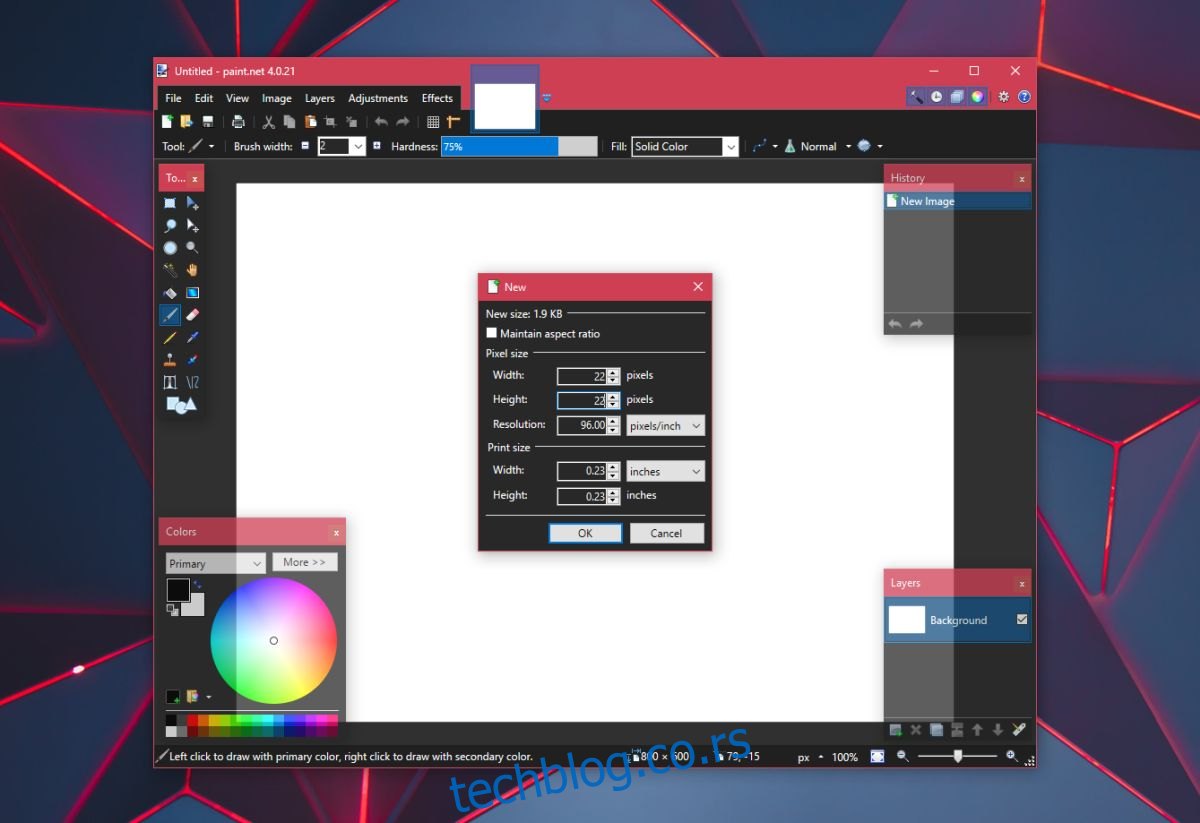Можете да закачите било коју апликацију на траку задатака. Апликације закачене на траку задатака такође имају листу за прескакање која наводи брзе радње или задатке које апликација може да изврши и недавно отворене датотеке. За апликације које често користите, њихово качење на траку задатака је један од најлакших начина да им приступите. То је чак и брже од приступа било чему из Старт менија. У зависности од величине вашег екрана и резолуције екрана, можете да закачите прилично велики број апликација и датотека на траку задатака, међутим, не постоји начин да их организујете или групишете. Можете додати разделник на траку задатака да бисте раздвојили иконе апликација.
УПОЗОРЕЊЕ СПОИЛЕР: Померите се надоле и погледајте видео водич на крају овог чланка.
Разделник који ћемо додати на траку задатака биће додат путем хаковања датотека, а не путем апликације. То значи да разделник неће променити боју ако промените боју нагласка на траци задатака. Морате сами да изаберете икону за преграду или је можете креирати у Паинт.нет. Једина ствар коју треба да имате на уму је да ли имате тамну или светлу акцентну боју на траци задатака. Нека ваш разделник буде у боји која ће бити лако видљива на траци задатака.
Направите разделник
Преузмите Паинт.Нет. Отворите нову датотеку са величином платна која је 22к22пк.
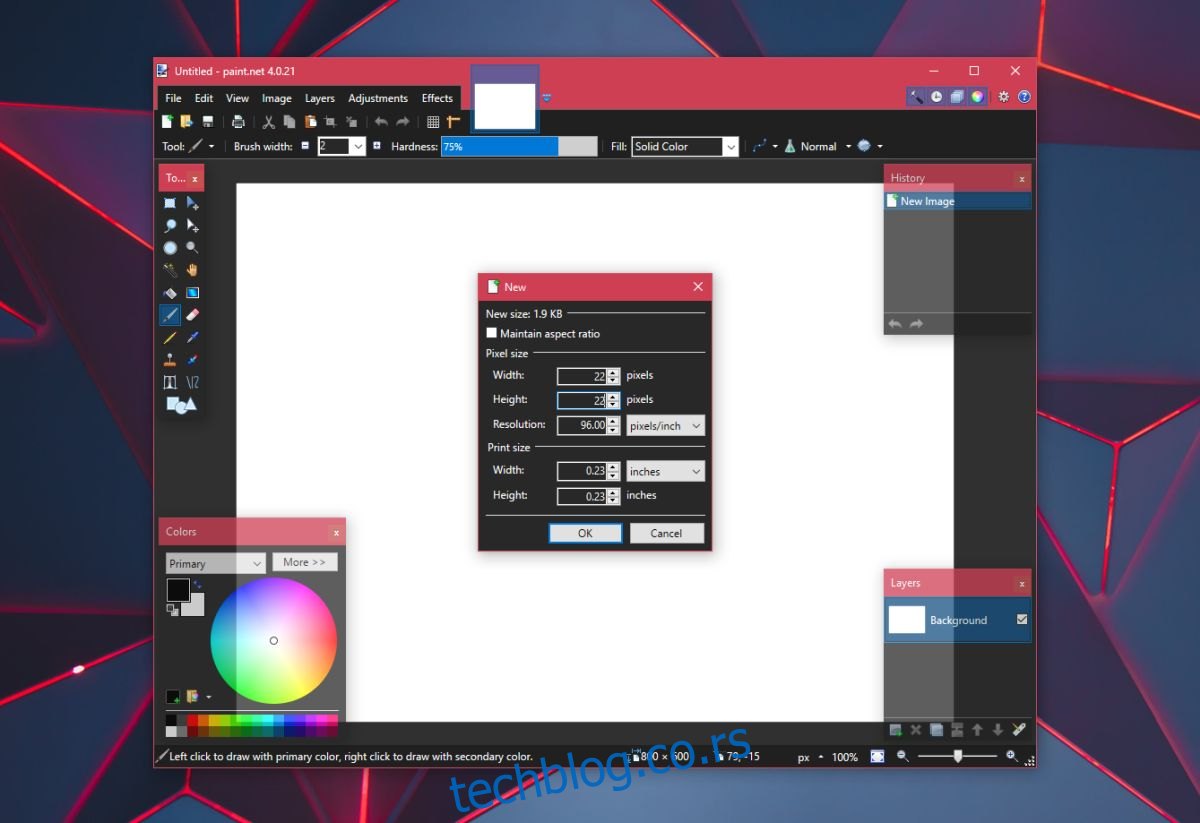
Увећајте јер је ова величина платна веома мала. Користите пречицу на тастатури Цтрл+А да изаберете слој и додирните дугме Избриши. Ово ће избрисати испуну из слоја. Затим изаберите боју коју желите да доделите разделнику са точкића за боје.
Изаберите алатку за облике и повећајте ширину четкице на 10 пиксела. Нацртајте правоугаоник који додирује горњу и доњу ивицу платна да бисте направили вертикалну траку. Сачувајте га као ПНГ датотеку.
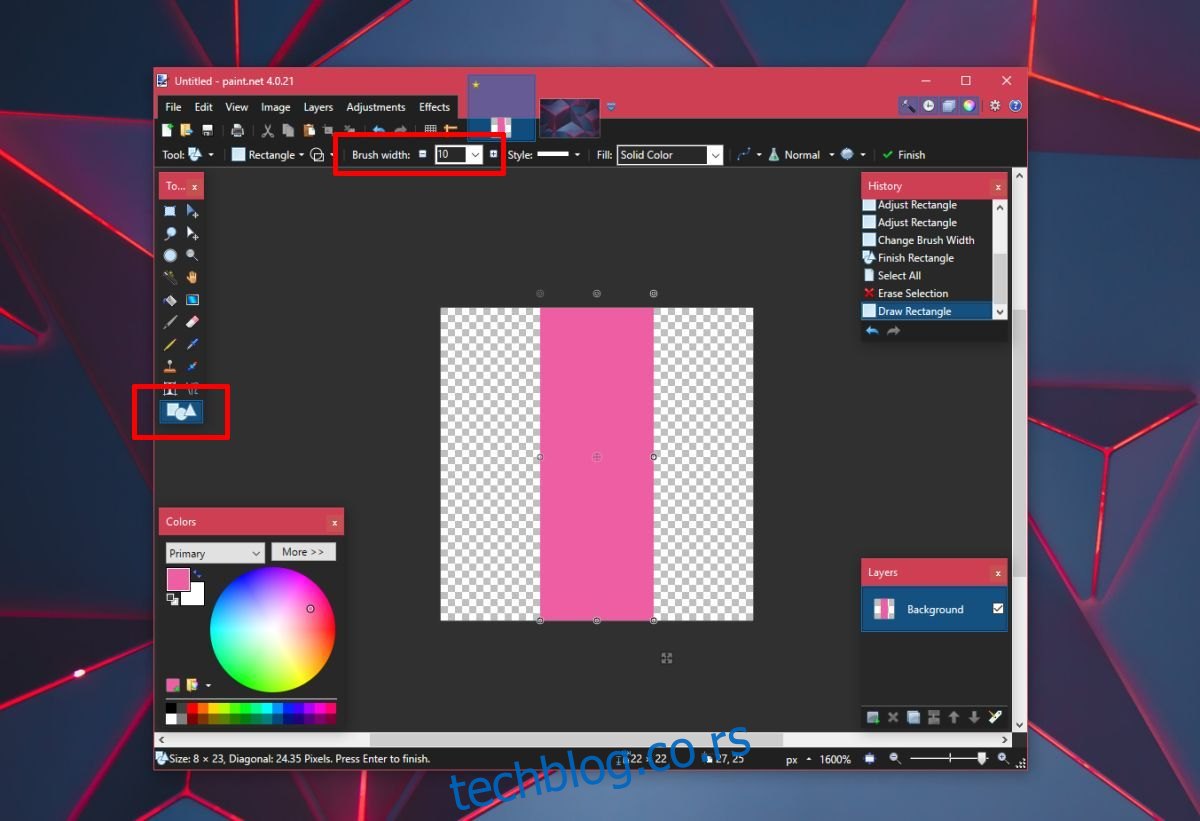
Потражите онлајн претварач датотека који може да конвертује а ПНГ датотеку у ИЦО датотеку. ИЦО датотека је датотека икона коју ћете користити као раздјелник.
Додајте разделник на траку задатака
Отворите Нотепад и налепите следеће. Сачувајте га са БАТ екстензијом датотеке. Сачувајте га где год желите.
@echo off exit
Затим кликните десним тастером миша на датотеку и идите на Пошаљи на> Десктоп да бисте креирали пречицу за њу. Кликните десним тастером миша на пречицу и изаберите Својства из контекстног менија. У циљно поље додајте истраживач на самом почетку адресе.
Пример: екплорер Ц:УсерсфативДесктоп1.бат
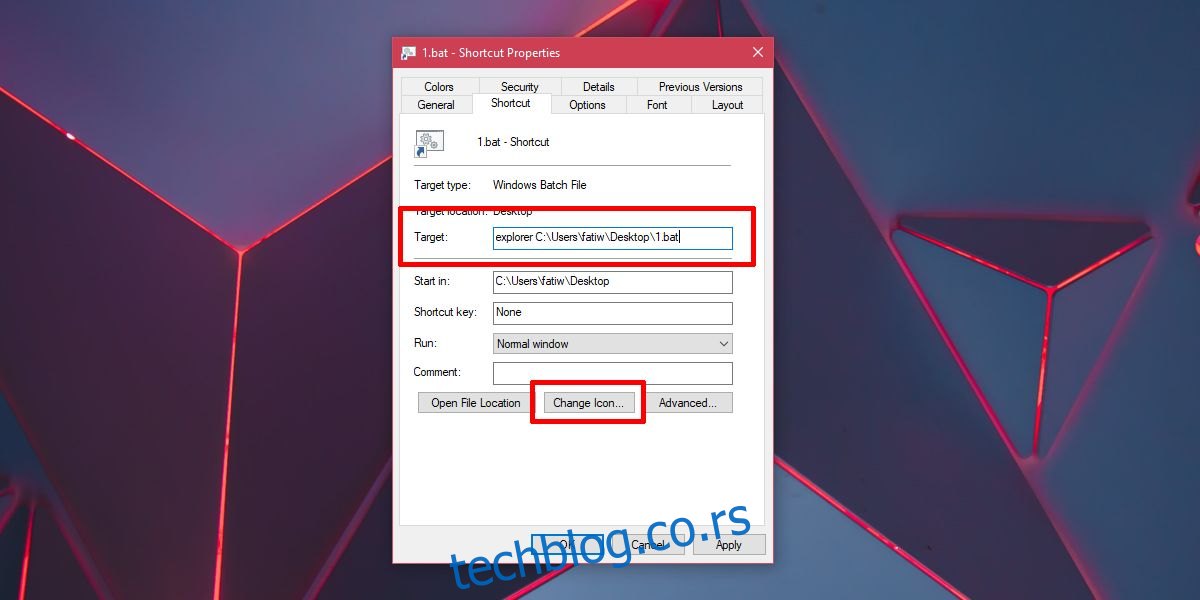
Затим кликните на дугме Промени икону на дну и изаберите ИЦО датотеку коју сте креирали у претходном кораку. Кликните десним тастером миша на датотеку пречице и изаберите Закачи на траку задатака. Датотека са иконом вертикалне траке биће закачена на траку задатака. Превуците га да бисте поделили иконе како год желите.

На овај начин можете направити један раздјелник. Да бисте додали други разделник, направите копију БАТ датотеке, преименујте је у нешто друго, а затим креирајте пречицу за њу на исти начин као што сте раније радили. Закачите га на траку задатака да бисте добили други разделник.